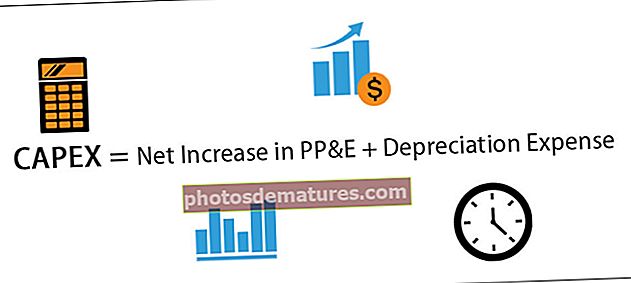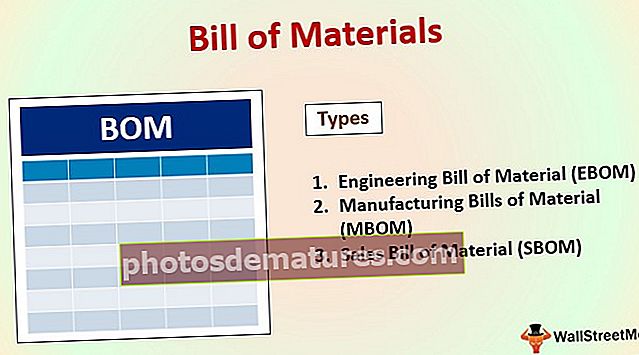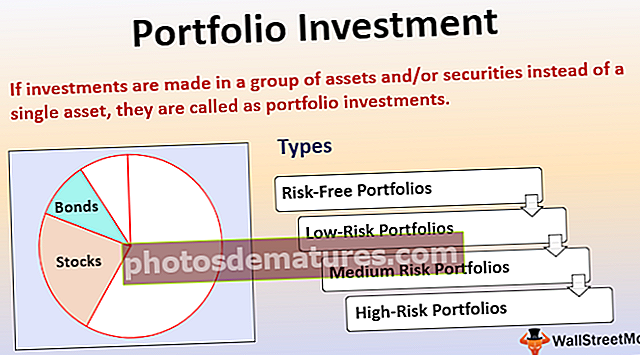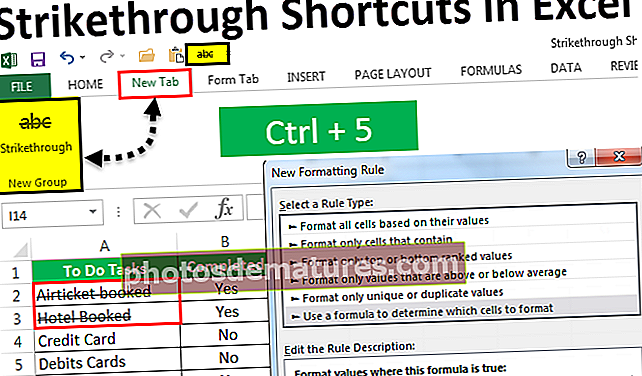শর্টকাট কীগুলি ব্যবহার করে এক্সেলে সারি যুক্ত করুন (ধাপে ধাপে উদাহরণগুলি)
এক্সেলে সারি যুক্ত করার জন্য শর্টকাট কীগুলি
এক্সেলে সারি যুক্ত করার জন্য শর্টকাট আমাদের একটি সহজ কী রয়েছে। Ctrl এবং + চিহ্ন। আপনার কীবোর্ডের কীবোর্ডের ডানদিকে একটি নম্বর প্যাড থাকলে আপনি ব্যবহার করতে পারেন Ctrl এবং + চিহ্ন তবে আপনার যদি নম্বর প্যাড না থাকে তবে আপনাকে এক্সেল শর্টকাট কী টিপতে হবে Ctrl এবং শিফট এবং = চিহ্ন।
যখন এটি এক্সেল করার কথা আসে, প্রাথমিক উপাদানগুলি হ'ল সেল, সারি এবং কলাম। এক্সেলে ভালভাবে কাজ করার জন্য এই তিনটি উপাদানের সাথে একজনকে দক্ষতা অর্জন করা উচিত। এই নিবন্ধে, আমরা আপনাকে শর্টকাট কীগুলি ব্যবহার করে সারি যুক্ত করার একটি গুরুত্বপূর্ণ পদ্ধতি দেখাব।
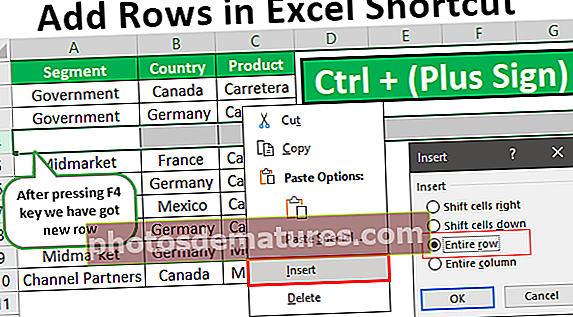
শর্টকাট কীগুলি ব্যবহার করে কীভাবে এক্সেলের সারি যুক্ত করবেন?
সারি এক্সেল টেম্পলেট যুক্ত করতে আপনি এই শর্টকাটটি এখানে ডাউনলোড করতে পারেন - সারি এক্সেল টেম্পলেট যুক্ত করতে শর্টকাটআমরা যখন এমএস এক্সেলের সাথে কাজ করি, সারিগুলি এবং কলামগুলি যুক্ত করতে বা মুছে ফেলার অন্যতম বড় কাজ, সুতরাং আপনাকে এই দিকগুলি সম্পর্কে ভালভাবে দক্ষ হওয়া উচিত এবং শর্টকাটটি এগিয়ে যাওয়ার উপায়।
আমরা শর্টকাটগুলির কথা বলার কারণ হ'ল এটি উত্পাদনশীলতা বৃদ্ধি করবে এবং ম্যানুয়াল প্রচেষ্টাগুলির চেয়ে দ্রুত কাজগুলি সম্পন্ন হবে, সুতরাং এক্সেলে আপনার উত্পাদনশীলতা বাড়ানোর মূল উপাদান শর্টকাটগুলি।
উদাহরণ # 1
এখন উদাহরণস্বরূপ এক্সেল ওয়ার্কশিটে নীচের ডেটাটি দেখুন।

- ধাপ 1: একটি নতুন সারি যুক্ত করার আগে আমাদের কোথায় সারিটি যুক্ত করা দরকার তা জানা গুরুত্বপূর্ণ, আসুন আমরা বলি যে আমাদের তৃতীয় সারির পরে সারি যুক্ত করা দরকার তারপর প্রথমে আমাদের তৃতীয় সারির পরে সারিটি নির্বাচন করা দরকার।

- ধাপ ২: এখন চতুর্থ সারিতে (মিডমার্কেট) ক্লিক করুন এবং ".োকান”বিকল্প।

- ধাপ 3: এটি নীচের বিকল্প সংলাপ বাক্সটি প্রদর্শন করবে।

এটি বুঝতে খুব গুরুত্বপূর্ণ.োকান”সংলাপ বাক্স। আমাদের এখানে চারটি বিকল্প রয়েছে "ডানদিকে শিফট সেল, সেল সরিয়ে নেবেন, পুরো সারি, পুরো কলাম"।
- পদক্ষেপ 4: এখন পর্যন্ত, আমাদের কাছে বিকল্পটি নির্বাচন করা আছে "কোষগুলি নিচে নামান"," ওকে "এ ক্লিক করুন এবং দেখুন কি হয়।

কারণ আমরা “বিকল্পটি নির্বাচন করেছিকোষগুলি নিচে নামান”এটি নির্বাচিত সেলটি ডাউন কক্ষে স্থানান্তরিত করেছে তবে পুরো সারিতে নয়, তাই আপনি যখনই এই অপারেশনটি করেন তখন এ সম্পর্কে মনে করিয়ে দেওয়া গুরুত্বপূর্ণ। যদি এটি নজরে না যায় তবে সমস্ত ডেটা ভুলভাবে সংগঠিত হবে।

- পদক্ষেপ 5: যেহেতু আমরা সমস্ত একসাথে একটি নতুন সারি সন্নিবেশ করছি আমাদের "বিকল্পটি বেছে নিতে হবেপুরো সারি" মধ্যে ".োকান”সংলাপ বাক্স। এখন "Ok" এ ক্লিক করুন

এটি নির্বাচিত সারির ঘরে নতুন সারি যুক্ত করে পুরো সারি ডেটাটি নীচের সারিতে স্থানান্তরিত করবে।

এখন উদাহরণস্বরূপ, আপনি আরও একটি সারি সন্নিবেশ করতে চান আপনার আবার এই সমস্ত ক্রিয়া সম্পাদন করার দরকার নেই আপনি কেবল চাপতে পারেন এফ 4 আপনি নীচে চাপতে চান সারিটি নির্বাচন করে কী।

আপনি নিশ্চয়ই ভাবছেন যে এটি কীভাবে ঘটেছে, এর কারণ এটি ফাংশন কী "F4"। এই ফাংশন কীটি কার্যপত্রকটিতে সম্পাদিত ক্রিয়াকলাপগুলির পূর্ববর্তী সেটটির পুনরাবৃত্তি করবে।
উদাহরণ # 2
উপরেরটি "সন্নিবেশ" উইন্ডোতে চারটি বিকল্পের কারণে বিভ্রান্তিকর হতে পারে তাই এখনই আপনাকে একটি সহজ পদ্ধতি দেখাব। কেবলমাত্র পুরো সারিটি নির্বাচন করতে সারি ঘরটি নির্বাচন করার পরিবর্তে।
- ধাপ 1: পুরো সারিটি নির্বাচন করতে শর্টকাট কী টিপুন শিফট + স্পেস কী এবং এটি আপনাকে পুরো সারিটি নির্বাচন করবে।
পুরো সারিটি নির্বাচন করতে শর্টকাট কী:


- ধাপ ২: এবার শর্টকাট কী টিপুন সিটিআরএল এবং প্লাস সাইন ইন করুন এবং এটি নির্বাচিত সারিটি নীচের সারিতে ঠেলা দিয়ে আপনাকে নতুন সারি প্রবেশ করবে।
নতুন সারি যুক্ত করার জন্য শর্টকাট কী:


- ধাপ 3: এক্সেলের মাধ্যমে সম্পাদিত পূর্ববর্তী ক্রিয়াটির পুনরাবৃত্তি করতে এখন একইভাবে F4 ফাংশন কী টিপুন। সুতরাং আপনি কতবার F4 কী টিপুন তার সংখ্যার সাথে এটি আপনার জন্য নতুন সারিটি সন্নিবেশ করবে (যদি সারি সন্নিবেশ করার পরে অন্য কোনও ক্রিয়া সম্পাদিত না হয়)।

উদাহরণ # 3
একাধিক সারি সন্নিবেশ করান
আপনি যদি একবারে একাধিক সারি সন্নিবেশ করতে চান তবে কী হবে? আমরা এই একাধিকবার করতে পারি না, তাই না? সুতরাং, আমাদেরও এটির মুখোমুখি হওয়ার কৌশল রয়েছে।
- ধাপ 1: উদাহরণস্বরূপ, আপনি যদি একবারে তিনটি সারি সন্নিবেশ করতে চান তবে প্রথমে অনেকগুলি সারি নির্বাচন করুন।

- ধাপ ২: এখন কেবল শর্টকাট কী টিপুন এবং যাদুটি দেখুন।

সুতরাং, আপনি শর্টকাট কী টিপানোর সাথে সাথে এটি নির্বাচিত সমস্ত সারি নীচে ঠেলে দিয়েছে এবং সেই সাথে অনেকগুলি নতুন সারি sertedোকানো হয়েছে। এটির মতো, শর্টকাট পদ্ধতি ব্যবহার করে আমরা ইচ্ছামতো সারিগুলি সন্নিবেশ করতে পারি।
এখানে মনে রাখার মতো জিনিস
- শর্টকাট কী কী-বোর্ড থেকে কীবোর্ডে পরিবর্তিত হতে পারে, যদি কীবোর্ডের একটি নম্বর প্যাড থাকে তবে আমরা Ctrl এবং Plus চিহ্ন টিপতে পারি বা অন্যথায় আমাদের সিআরটিএল এবং শিফট এবং সমান চিহ্ন টিপতে হবে।
- F4 ফাংশন পূর্ববর্তী ক্রিয়াটি পুনরাবৃত্তি করুন।
- শর্টকাট কী টিপানোর আগে আমরা যতগুলি সারি নির্বাচন করেছি তা সন্নিবেশ করতে পারি। আপনি যদি দুটি সারি নির্বাচন করেন তবে দুটি সারি সন্নিবেশ করা হবে এবং আপনি যদি তিনটি সারি নির্বাচন করেছেন তবে তিনটি সারি সন্নিবেশ করা হবে, যেমন এটি কাজ করে।